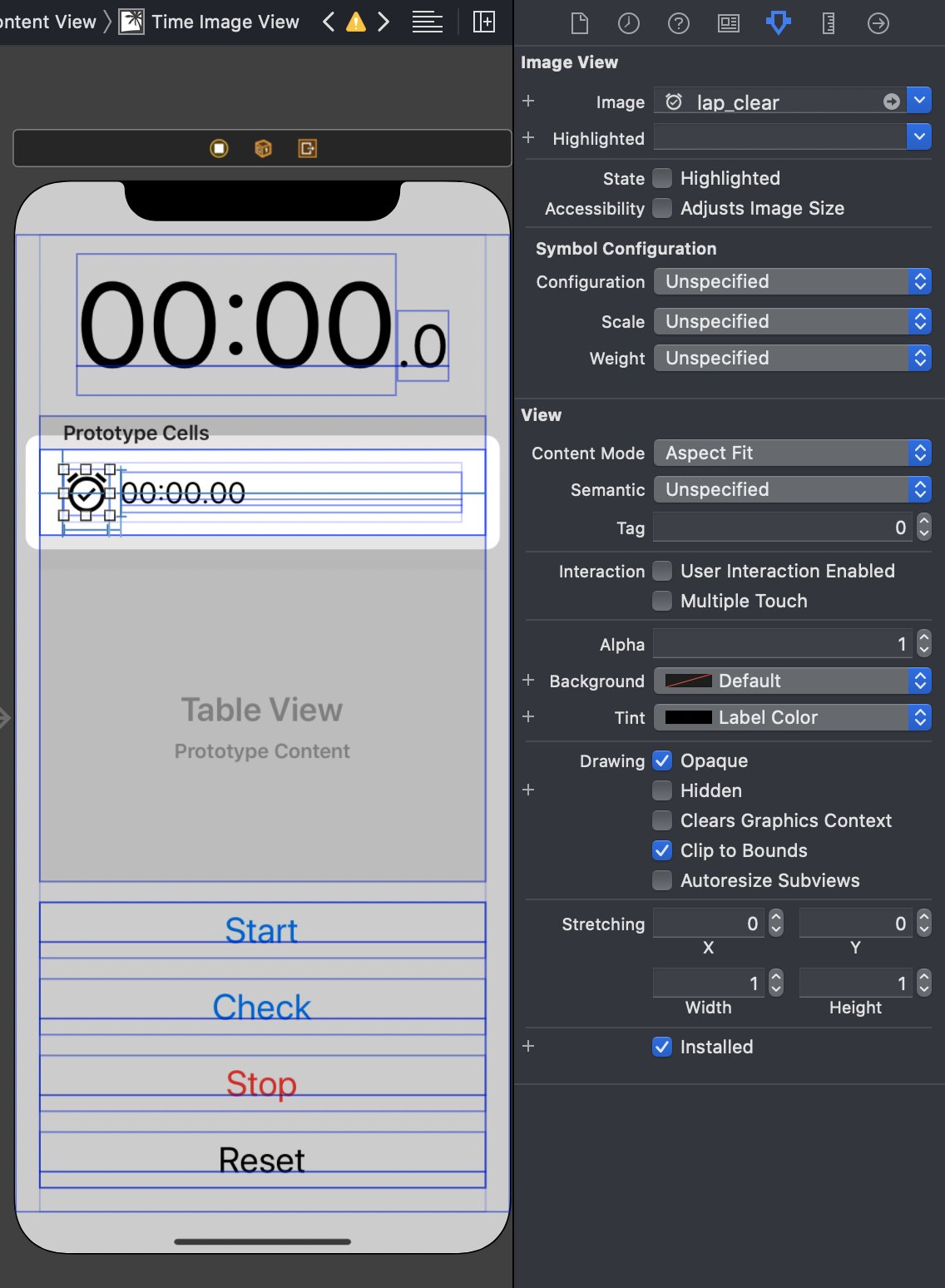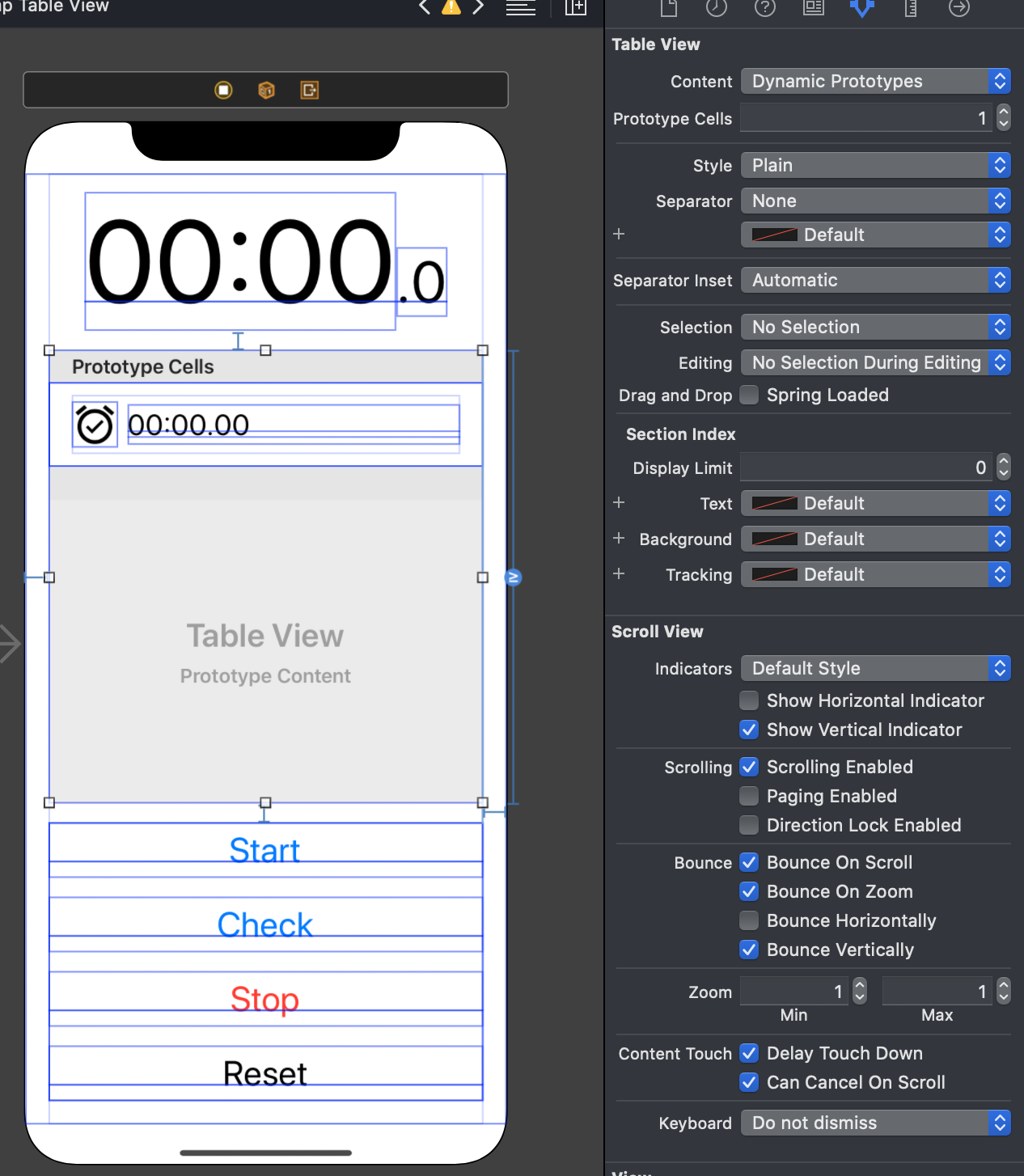스톱 워치 만들기 (1) : https://wiwi-pe.tistory.com/34
스톱워치 만들기 (2) : https://wiwi-pe.tistory.com/35
스톱워치 만들기 (3) : https://wiwi-pe.tistory.com/36
스톱워치 만들기 (4) : https://wiwi-pe.tistory.com/37
스톱워치 만들기 (5) : https://wiwi-pe.tistory.com/38
스톱워치 만들기 (6) : https://wiwi-pe.tistory.com/39
스톱워치 만들기 (7) : https://wiwi-pe.tistory.com/40
스톱워치 만들기 (8) : https://wiwi-pe.tistory.com/41
스톱워치 만들기 (9) : https://wiwi-pe.tistory.com/42
iOS 개발 튜토리얼1 - 스톱워치 만들기 (9) 테이블뷰
스톱 워치 만들기 (1) : https://wiwi-pe.tistory.com/34 스톱워치 만들기 (2) : https://wiwi-pe.tistory.com/35 스톱워치 만들기 (3) : https://wiwi-pe.tistory.com/36 스톱워치 만들기 (4) : https://wiwi-pe...
wiwi-pe.tistory.com
드디어 대망의 완결편입니다.
어쩌다보니 이제서야 완결편을 쓰고있습니다
특히 중요하게 생각했던 9편, 테이블뷰쪽 설명이 너무나 넘기고 대충한게 많아서 안타깝네요.
오랜만에 다시 이어쓰려고 하니 뭘 안했는지도 기억이 안납니다...
그래서 변경하고싶은 세가지 부분을 변경하고 그만두려합니다
첫째
테이블뷰에서의 셀안의 이미지가 원래 하려고했던 앱이 아마도 라이트모드에서는 검은색이미지, 다크모드에서는 하얀색이미지였을겁니다.
아마도요;;
그 색상을 변경할것이고
둘째
테이블뷰의 라인이 생각보다 거슬립니다;;
그냥 없애버리죠
셋째
테이블뷰안의 셀에대한 특별한 이벤트들이 없습니다
하지만 눌러보면 눌러져요!
기본설정입니다 안눌려지게 할꺼에요
사실 이미지뷰 색상이 이미 지정되어있으실 분도있습니다;
뭐가 기본인지 이건 언제 했는지 기억안나지만 전 파란색으로 뜨고있으니 설정해줍니다
그럼 이미지뷰의 색상을 바꿔봅시다
코드로 변경해도되지만
전 스토리보드가 더 편합니다.
오래만에 main.storyboard로 들어가봅시다
아래 사진처럼 셀의 이미지뷰를 선택한후 어트리뷰트 인스펙터의 창으로 들어간후
뷰 란의 Background 부분을 해당처럼 Default로(색상없음)
Tint를 Label Color로 해주세요.
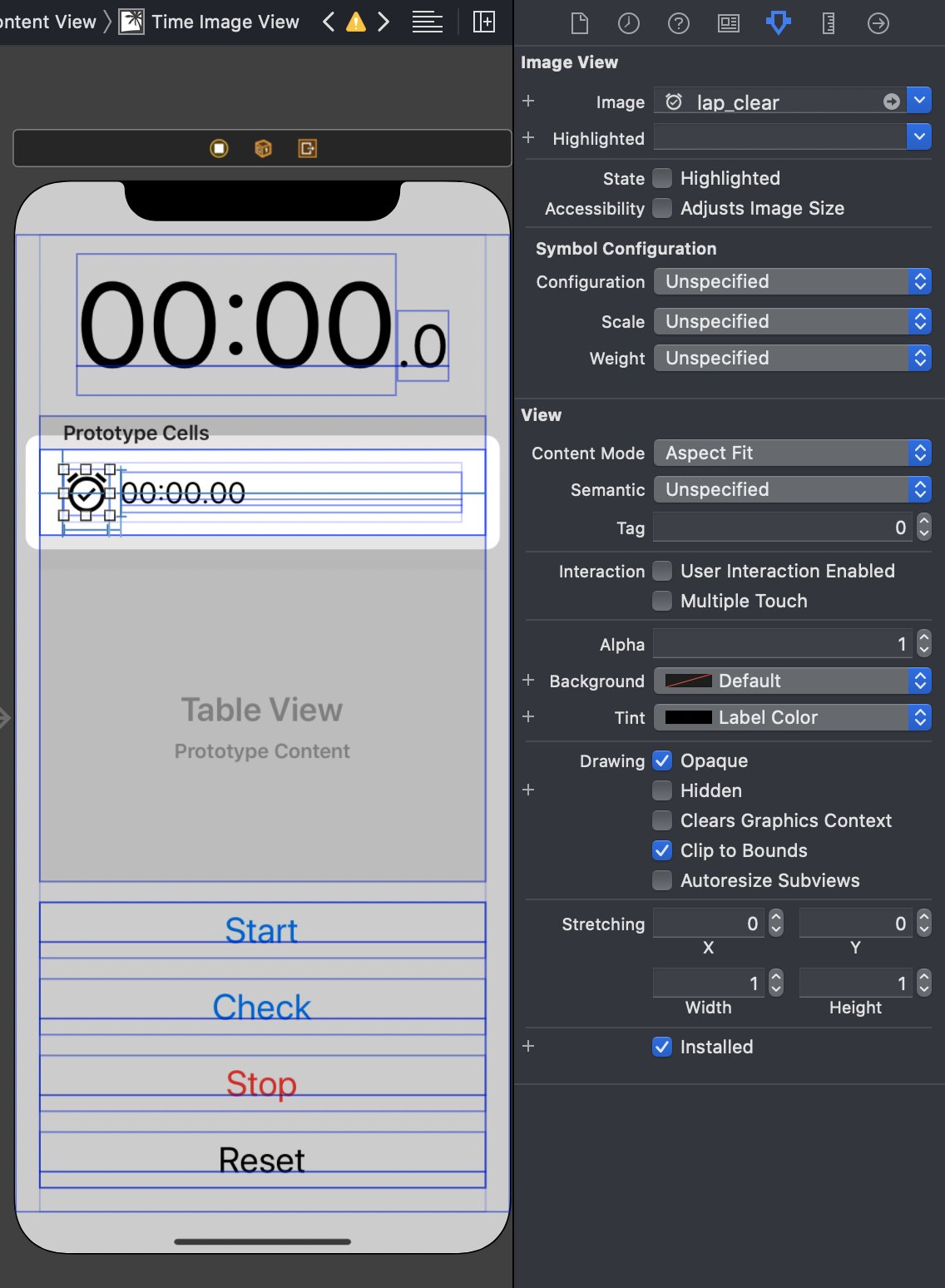
라벨컬러로 한것은 사실이게 기본 라벨의 텍스트색상입니다 그래서 라이트모드는 블랙, 다크모드는 화이트로 이미 지정되어있어요
그것과 동일하게 해줍겁니다. 참고로 이러한 색상하나에 두가지 상태를 지정해주는거는 따로 할수있으나 여기선 다루지않았습니다.
동영상은 볼때 광고들어가서 싫은데 이미지 용량제한이 가슴아프게하네요.
아무튼 3가지중 하나가 완료되었습니다.
만약 변경이 안되시는분은 이전편에서 Assets.xcassets 에서 이미지 속성 변경한게 제대로 되어있나확인하고
혹시나 이미지 속성에대해 따로 설정을 만진부분이 있는지 특히 코드로요 그부분을 확인해주세요
두번째와 세번째는 한번에 처리하죠!
다시 Main.storyboard로 갑니다.
그후 테이블뷰를 선택한후 어트리뷰트 인스펙터창을 엽니다
아래 사진처럼 separator 부분을 None으로
Selection 부분을 No Selection으로 변경해주세요
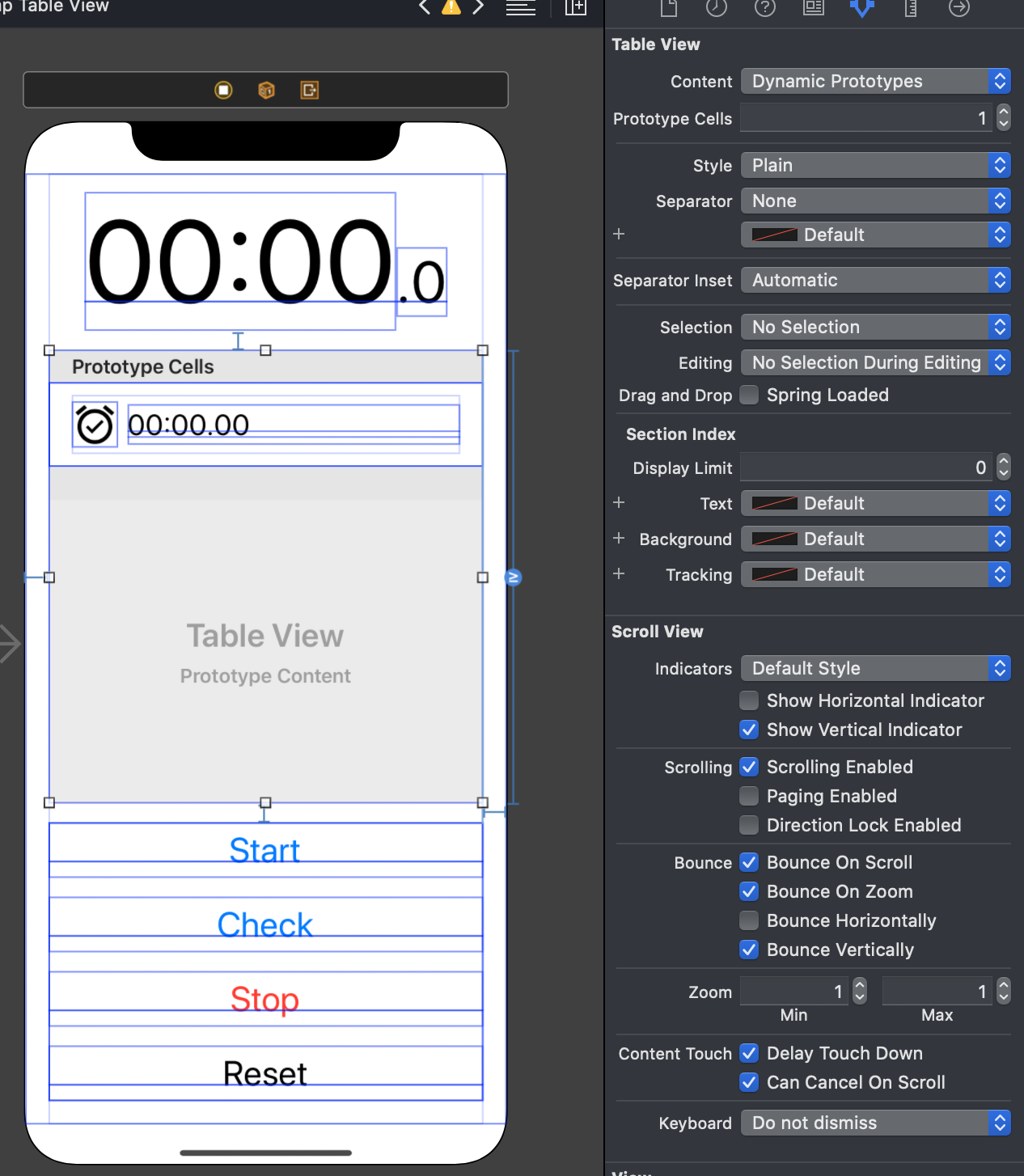
깔끔하게 됐네요
마지막이 되었으니
이프로젝트 전체를 깃허브에 올린 링크를 첨부합니다 ㅎ
https://github.com/wiwi-git/Simple_Stopwatch
wiwi-git/Simple_Stopwatch
Tutorial - 1탄! Contribute to wiwi-git/Simple_Stopwatch development by creating an account on GitHub.
github.com
* 실수로 프로젝트 파일의 대부분을 날려먹어서, 기존에있는거랑 없어진부분 채우고 하면서 조금 달라졌을수도 있습니다;
다들 수고하셨어요~
아... 다신 이런짓 하기싫네요.
짧게짧게 쓰기만해야겠습니다........ 너무 길었어